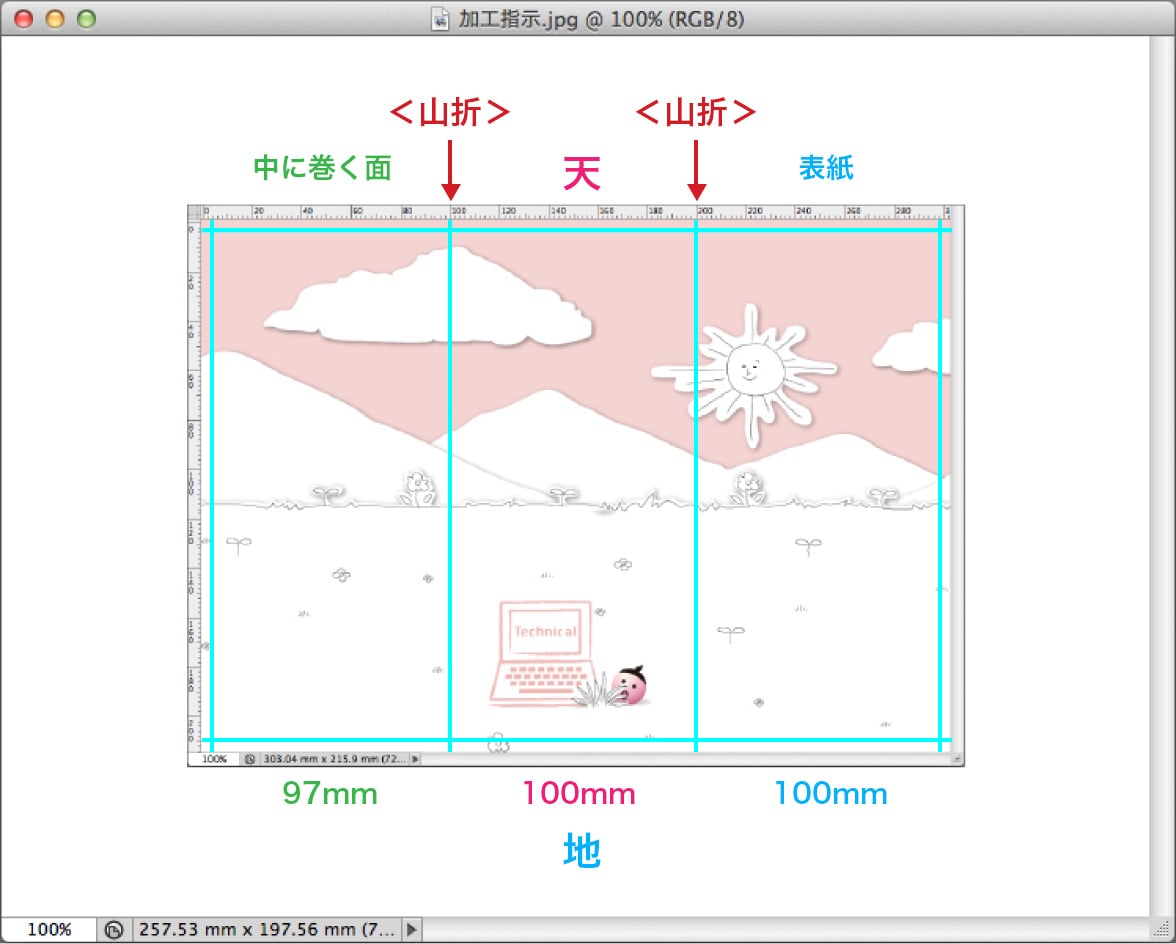必須チェックポイント
Check4:指示
表裏関係や加工オプションに対して指示がありますか?
ガイドや、加工指示ファイルを作成いただき、指示欄等でお知らせください。
ガイドや、加工指示ファイルを作成いただき、指示欄等でお知らせください。
表裏関係は画面上の天地を優先した、当社規定の付け合わせとなります。別途表裏関係のご指示がある場合は、加工指示ファイルに天地指示をご記載いただき、必ず入稿時の指示欄でお知らせください。

<必要な指示例>
| [折 り] | 折り位置・折り幅(ピッチ)・折り方向(山谷)・表紙面の位置等 |
|---|---|
| [孔開け] | 孔の直径・位置 |
| [角 丸] | 角丸の半径・加工箇所(特にご指示が無い場合は4箇所となります) |
標準と異なる折り幅や、変型サイズへの加工は、対応できない場合がございます。
当社テンプレートをご利用いただくか、テンプレートにない折り幅は事前にお問い合わせください。
表裏関係の指示
表裏関係がOKの例
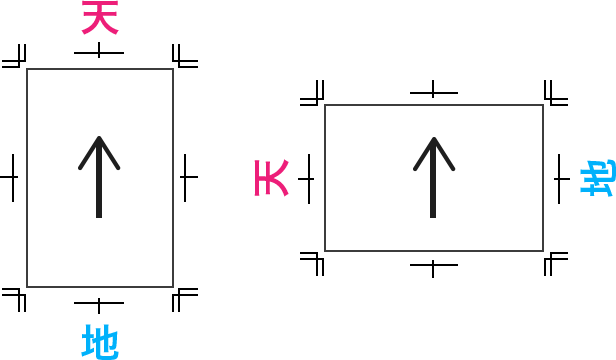
レイアウトが縦横の場合、図のような表裏の天地指示をいただきますと、それぞれの天地で付け合わせいたします。
表裏関係がNGの例
天地指示が無い場合、画面上の上下を基準に表裏を付け合わせます。
次のような場合、仕上がりの天地が逆になってしまうことがありますのでご注意ください。
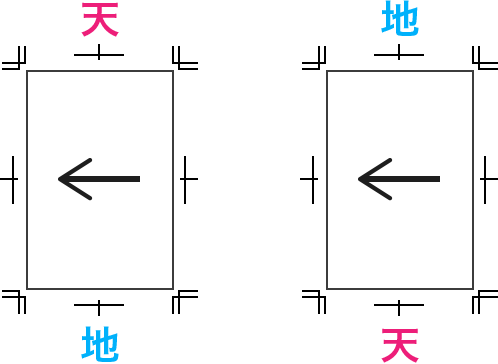
横向きのデザインを縦にそろえて配置すると、実際の天地と逆になります。
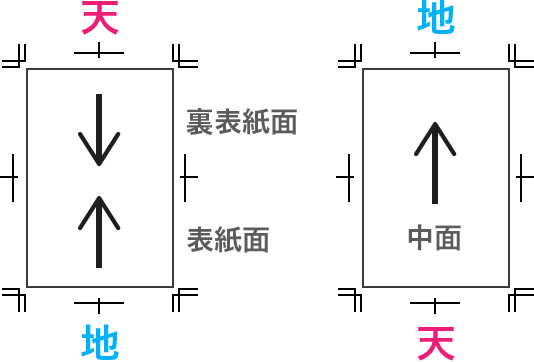
折って開いたときに、中面が逆になります。縦に折るデザインは表紙の位置に注意してください。表紙と裏表紙を入れ替えると天地がそろいます。
ガイドの作成
加工位置はガイドでご指定ください。
ガイドとは、通常青い線で表示され、レイアウトする範囲を示したり、オブジェクトを並べたりする時の目安として利用される、印刷されない線です。
加工指示用にガイドを作成される際は、不要なガイドを削除の上、指示ガイドを作成ください。
<ガイドの作成方法>
1定規を表示してください。「表示(ビュー)」メニュー→「定規」
2定規にカーソルを合わせ、ドラッグをして、定規の目盛りを目安に、折り加工やスジ入れ加工をする位置で離してください。
上の目盛りからドラッグすると水平のガイド、左の目盛りからドラッグすると垂直のガイドが作成できます。
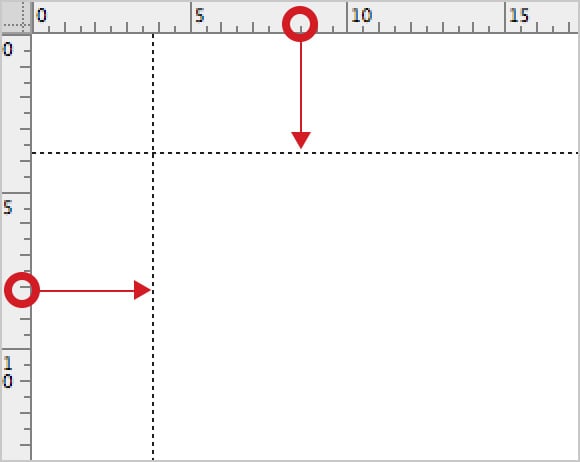
3「移動ツール」をガイド上に持っていくと、矢印の形状が変わり、ガイド位置の微調整が可能です。
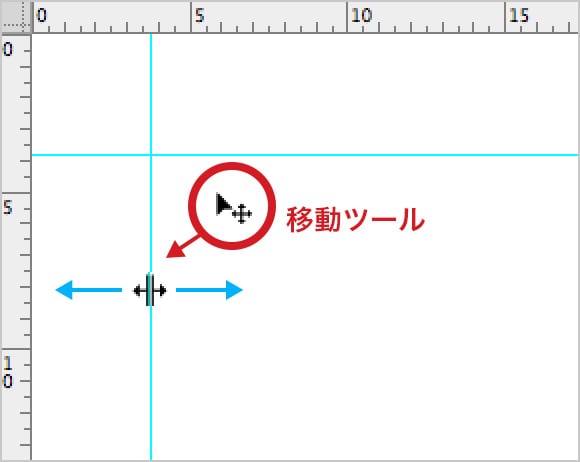
塗り足し3mmを含んだ製版サイズが目盛りの基準となっていますので、仕上がりサイズA4横の左から97-100-100mmで指示を作成する場合は、100mmと200mmの位置にガイドを作成します。
加工指示ファイルの作成例
スクリーンショットをPhotoshopなどで編集し、表裏関係の指示や加工指示を記載したファイルを作成してください。加工指示ファイルは、わかりやすいファイル名(「加工指示.jpg」など)で保存してください。